Много от вас може да се интересуват от това как да изтеглят сертификат за ваксинация срещу COVID на своя iPhone. Най-лесният билет към нормален "постковид" живот е именно чрез ваксинацията. И тъй като все повече ще се набляга на издаденото удостоверение, ще е необходимо то да е винаги със себе си. Въпреки това е доста непрактично да го носите на хартиен носител, така че тук ще намерите инструкции как да изтеглите сертификата за ваксинация срещу Covid на вашия iPhone, стъпка по стъпка.
Не всеки е технически подкован и не всеки използва например приложението Files. Ето защо това ръководство е създадено за потребители с всякакъв опит и е описано точно стъпка по стъпка по отношение на това, което трябва да направите, за да стигнете до запазване на вашия сертификат за ваксинация срещу COVID-19 на вашия iPhone. Приложението Tečka, което трябва да реши показването на QR кода или така наречения Covid паспорт, не трябва да бъде пуснато в експлоатация до края на юни.
Може да бъде те интересуват
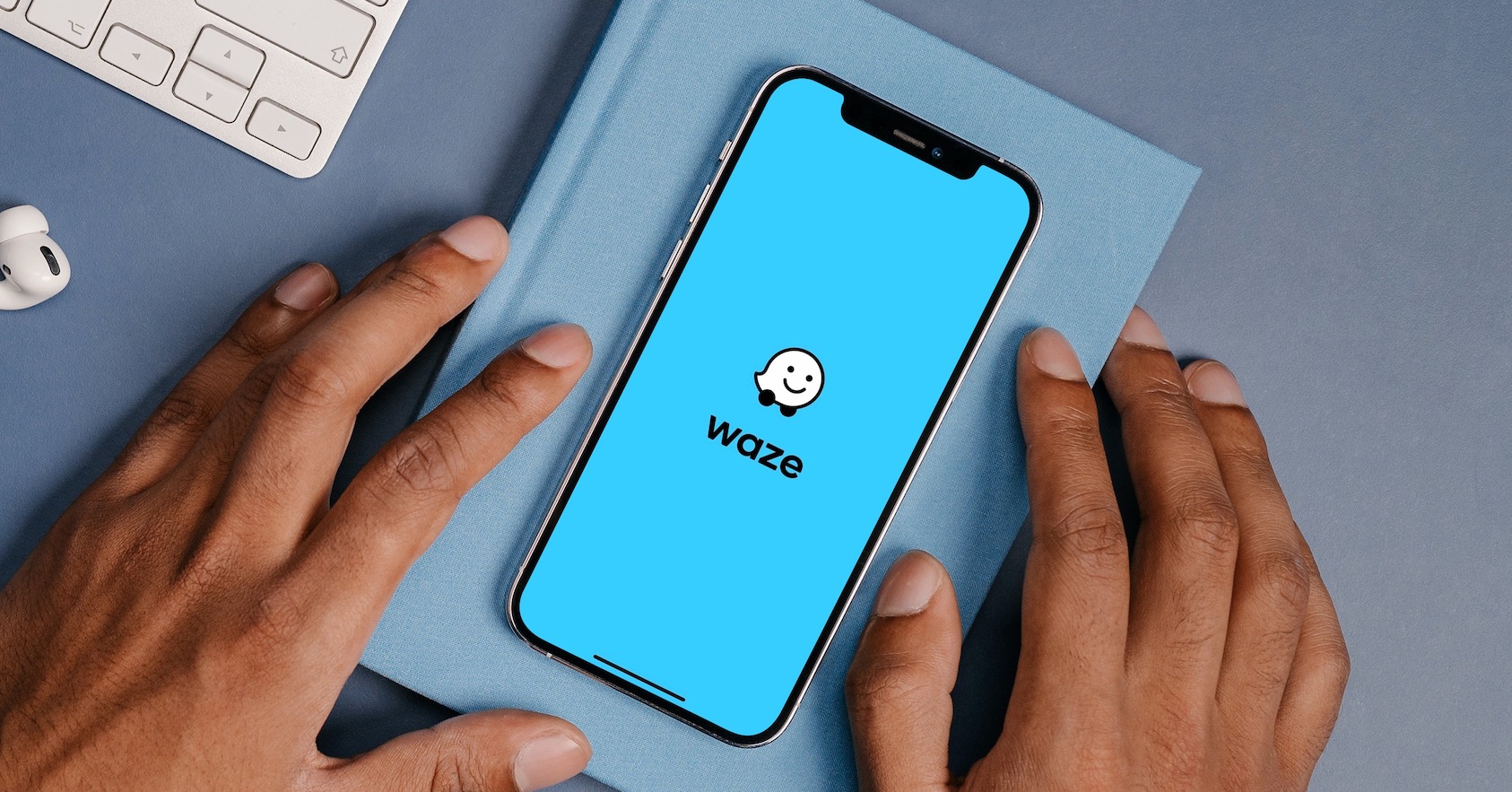
Как да изтеглите сертификат за ваксинация срещу COVID на iPhone
Ако вече сте ваксинирани и имате социалноосигурителен номер и сте предоставили мобилния си телефон по време на ваксинацията, процедирайте по следния начин:
- Отворете приложението на вашия iPhone сафари.
- Към търсенето въведете адреса ocko.uzis.cz и докоснете Отворете (ако четете тази статия на iPhone, просто докоснете връзката и ще бъдете пренасочени към нея).
- Слезте тук и въведете своя рожден номер и личен номер.
- Ще дойде на вашия телефонен номер SMS съобщение с код, който въвеждате в показаното поле. Можете да го попълните автоматично директно от съобщението директно в браузъра.
- Кликнете върху Влизам. Сега към вас ще се покаже ваш сертификат.
- За да го запишете на вашето устройство, докоснете споделяне, т.е. иконата на квадрат със стрелка.
- Изберете меню тук Запазване във файлове (ако нямате инсталирано приложението Файлове, изтеглете го от App Store).
- Сега отворете приложението Субори.
- Изберете оферта Изтегля се, според случая На моя iPhone.
- Тук вече ще видите вашия сертификат, който вероятно ще носи името CertifikatTestu и ще има време за изтегляне.
- Докосването върху него ще го отвори и можете да го представите, ако е необходимо.
 Полет около света с Apple
Полет около света с Apple 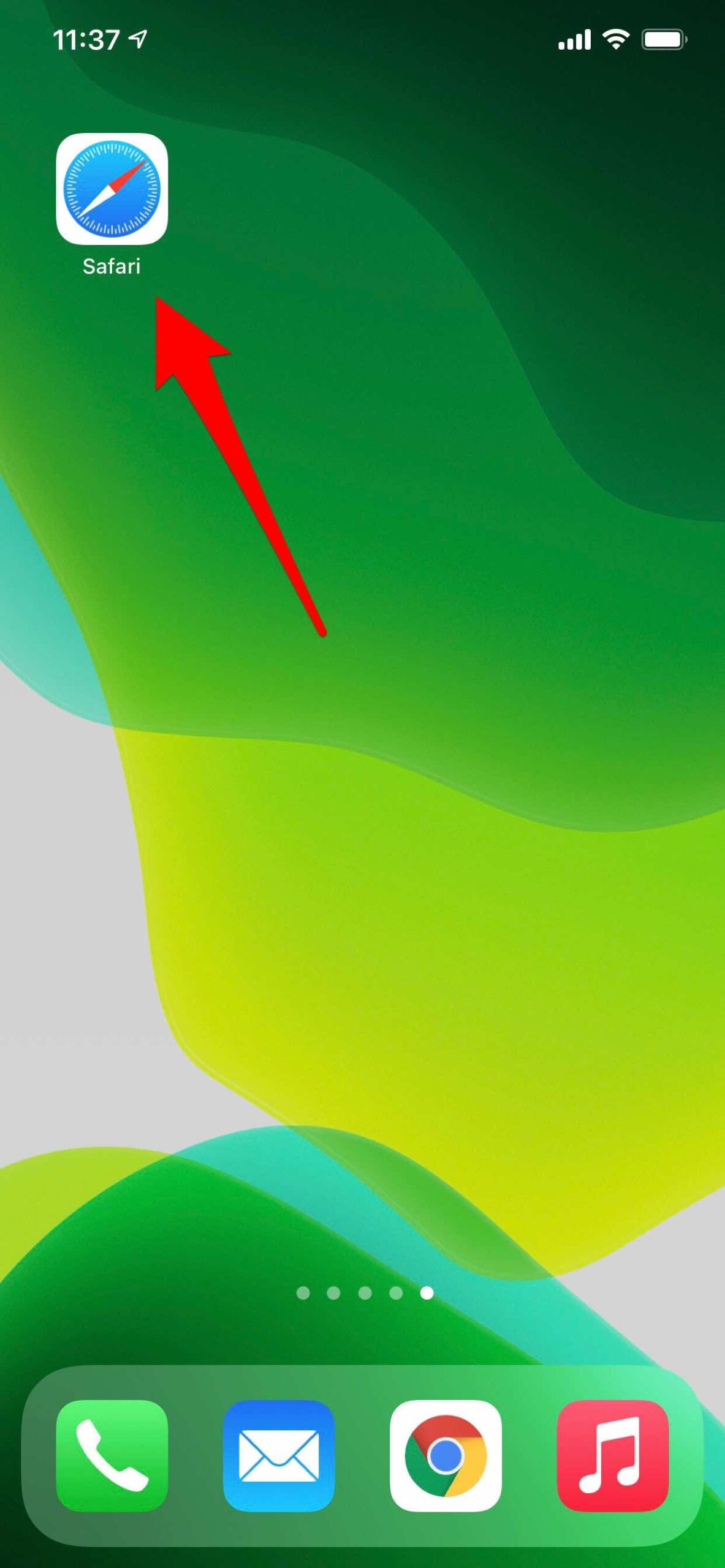
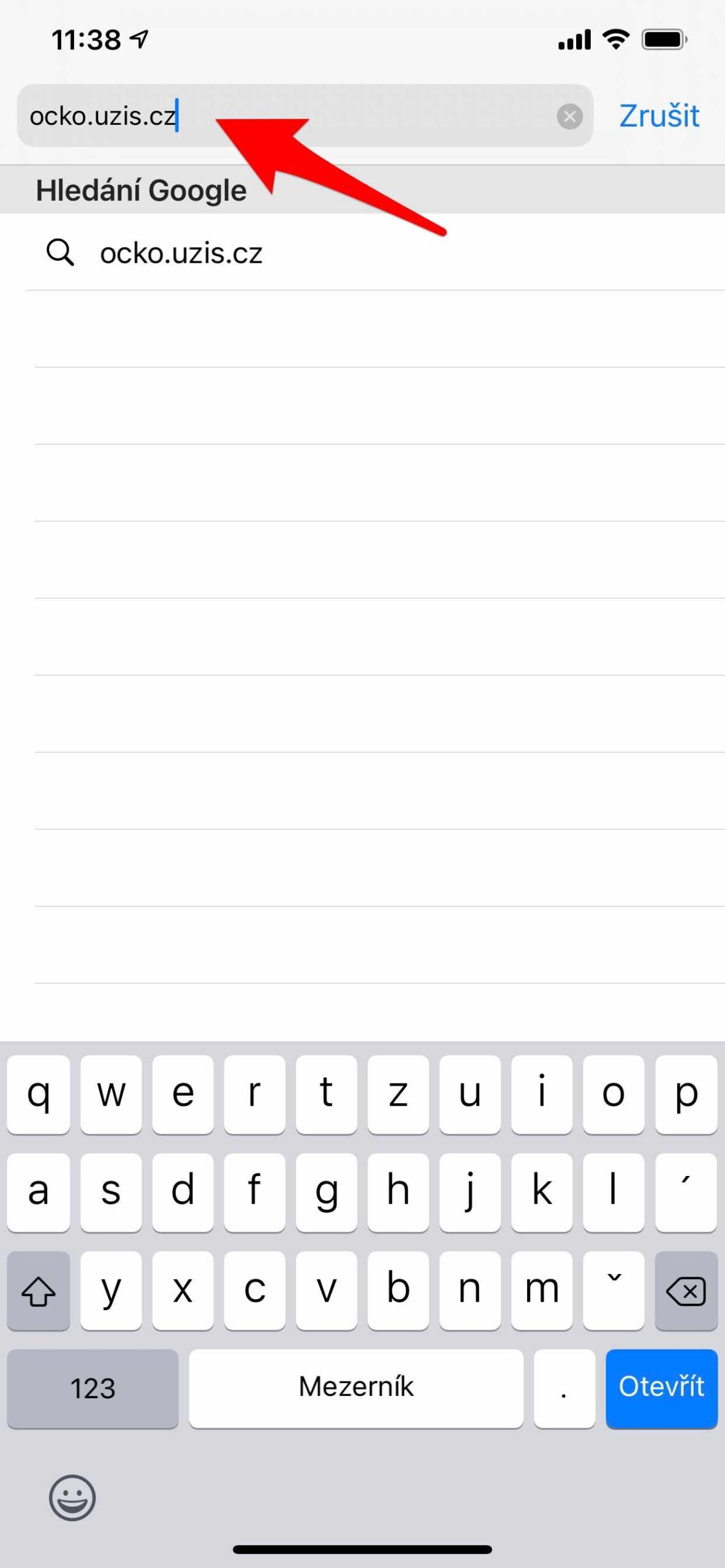
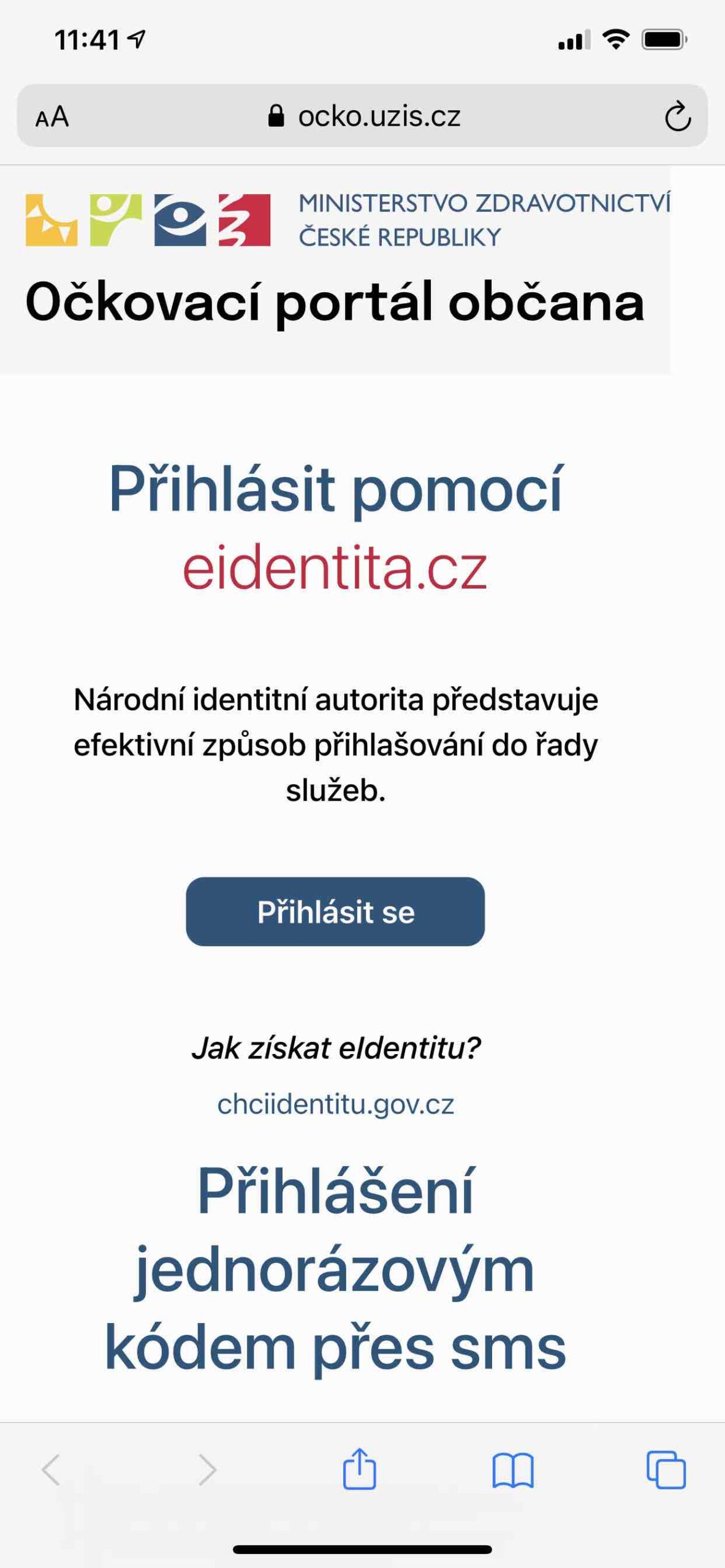
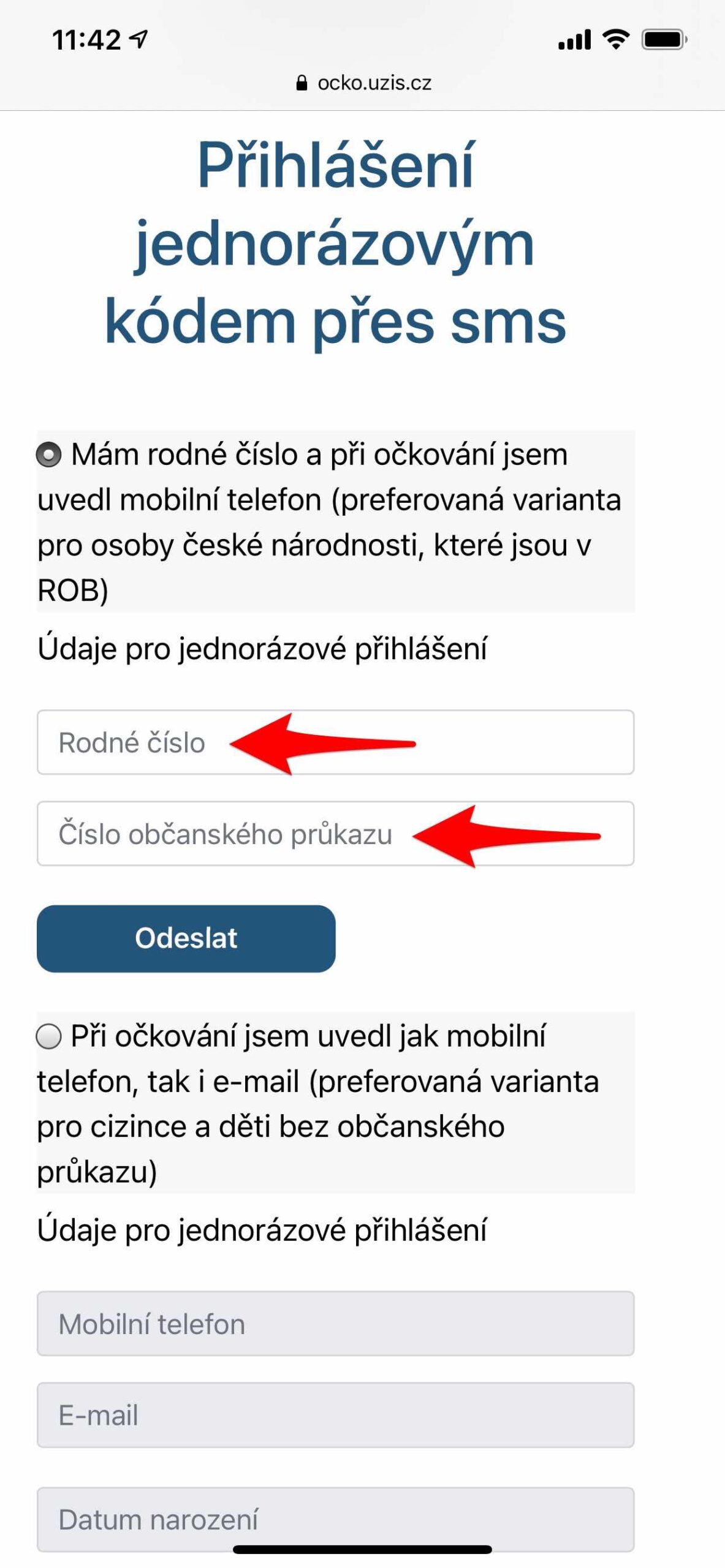
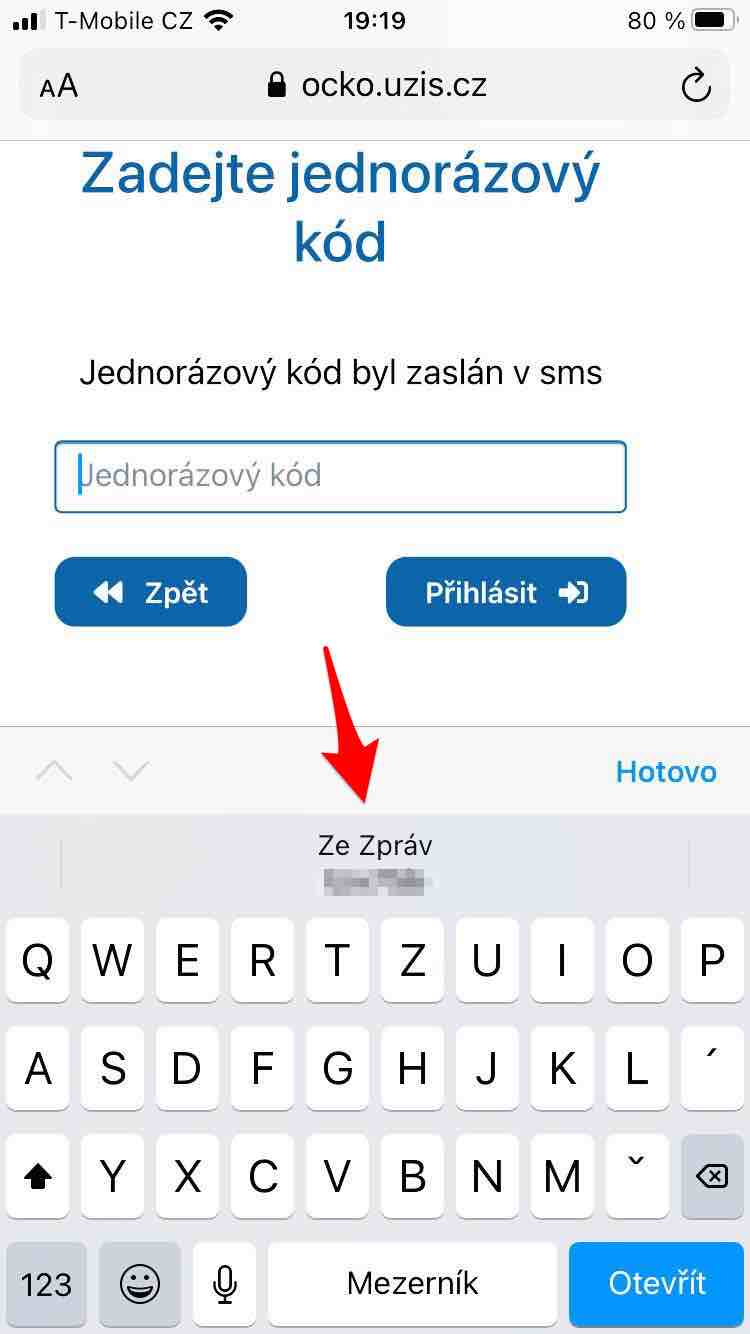
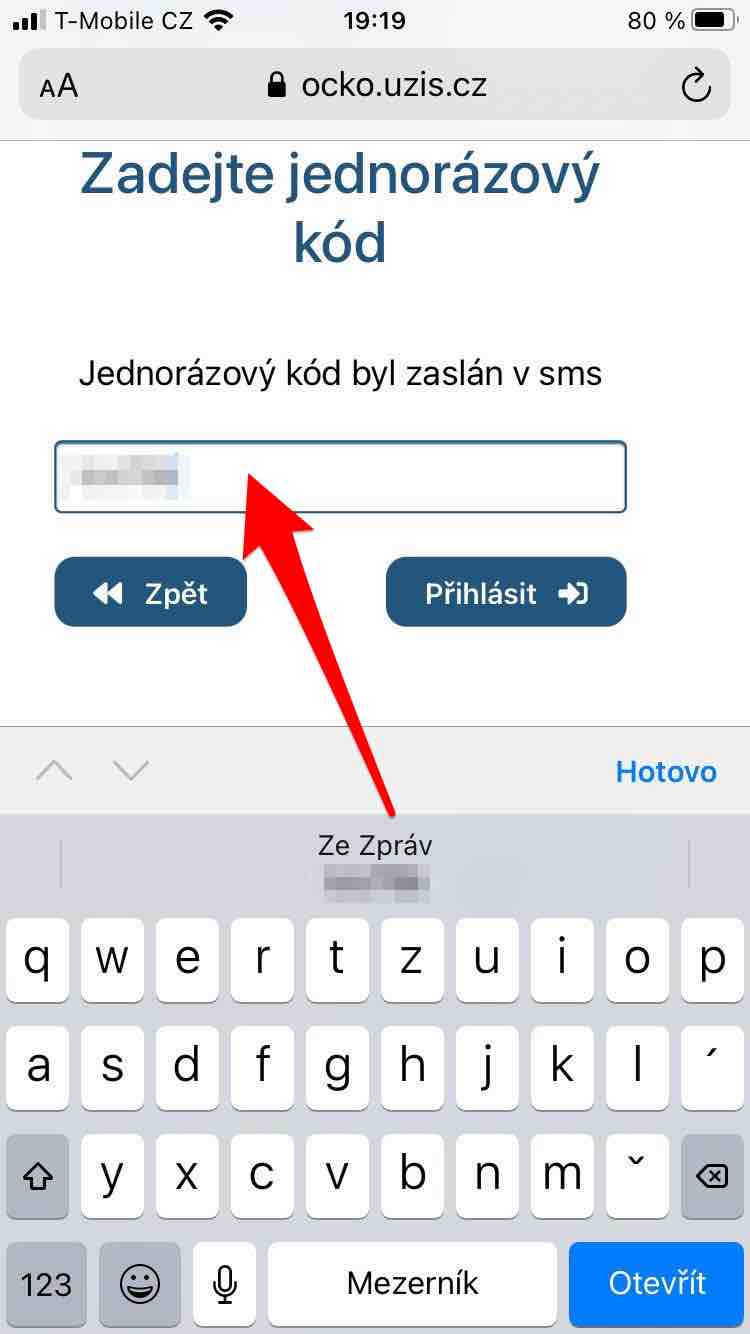
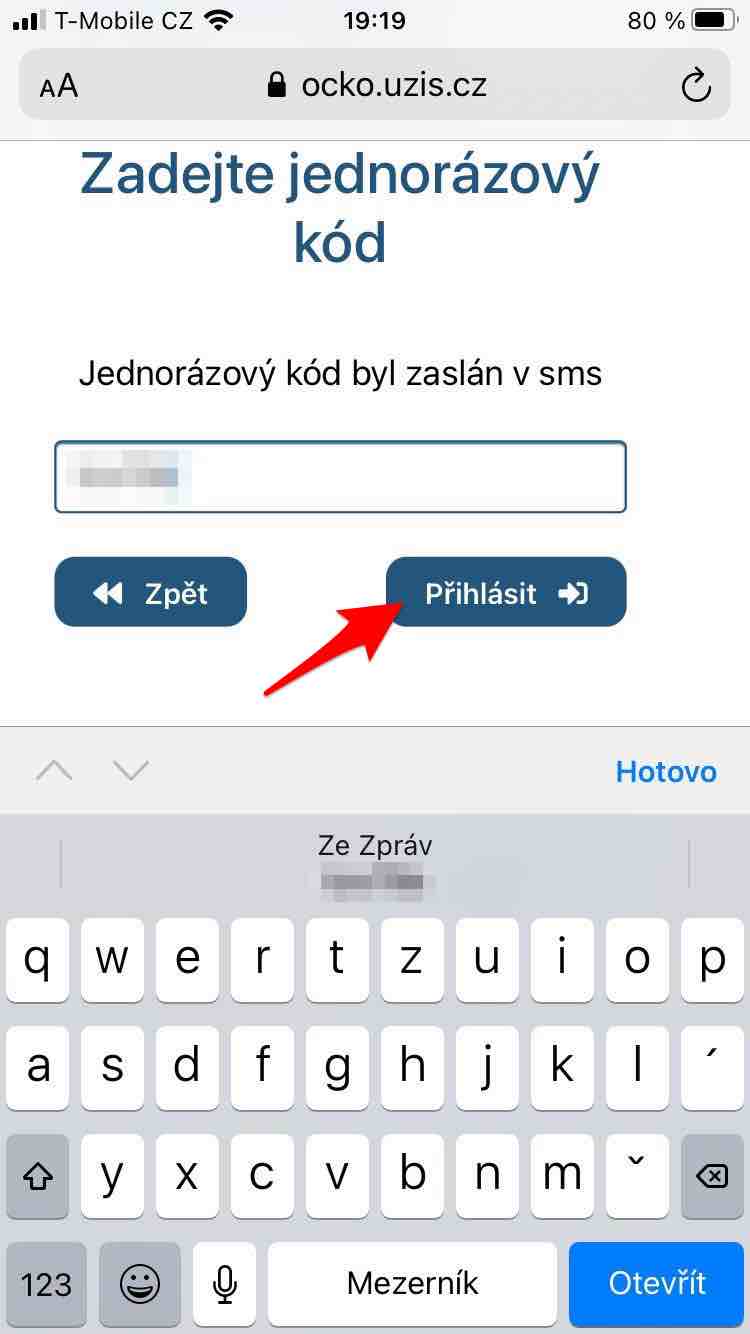
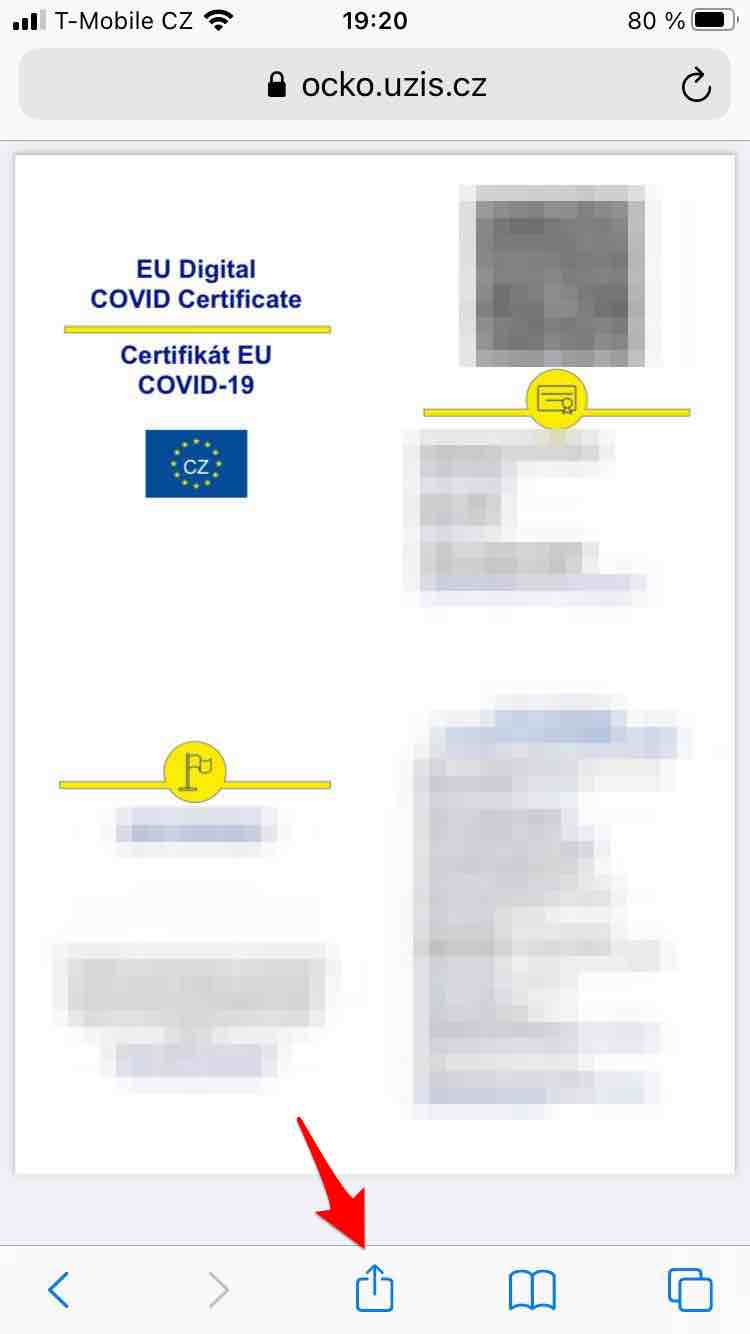
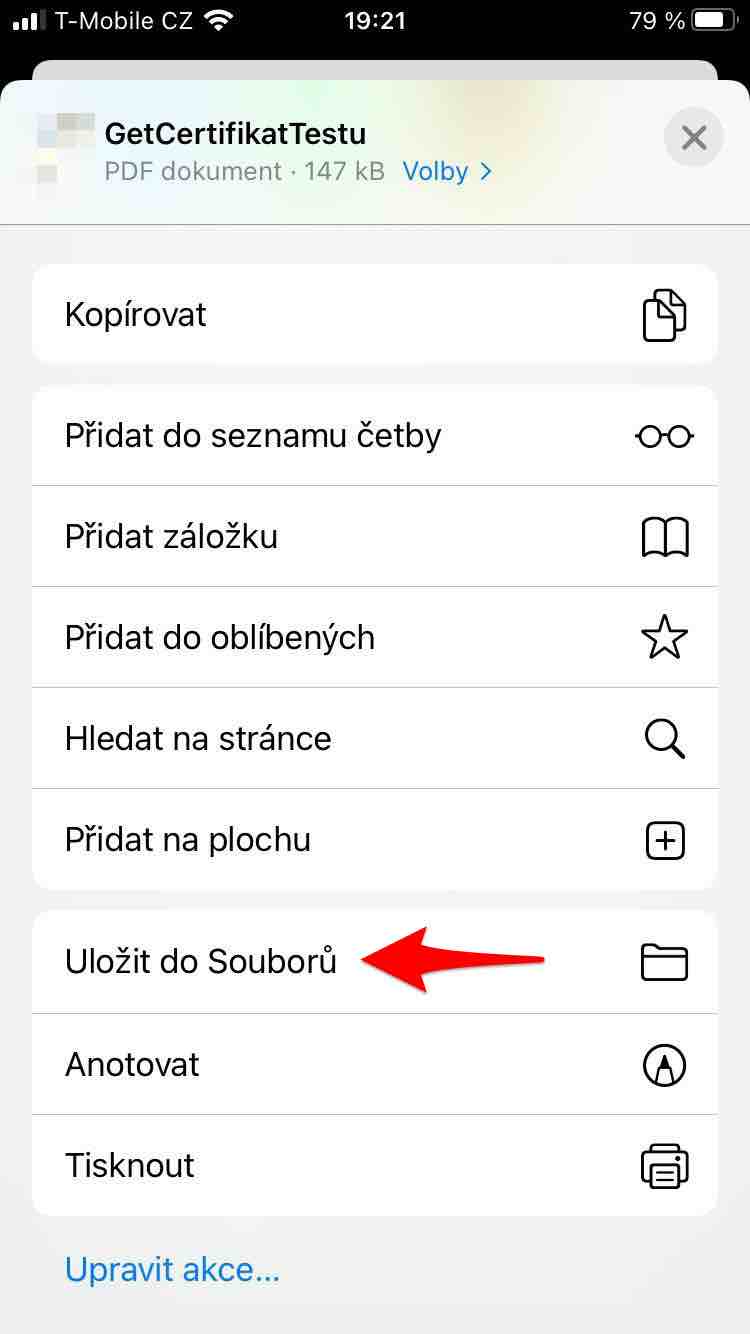
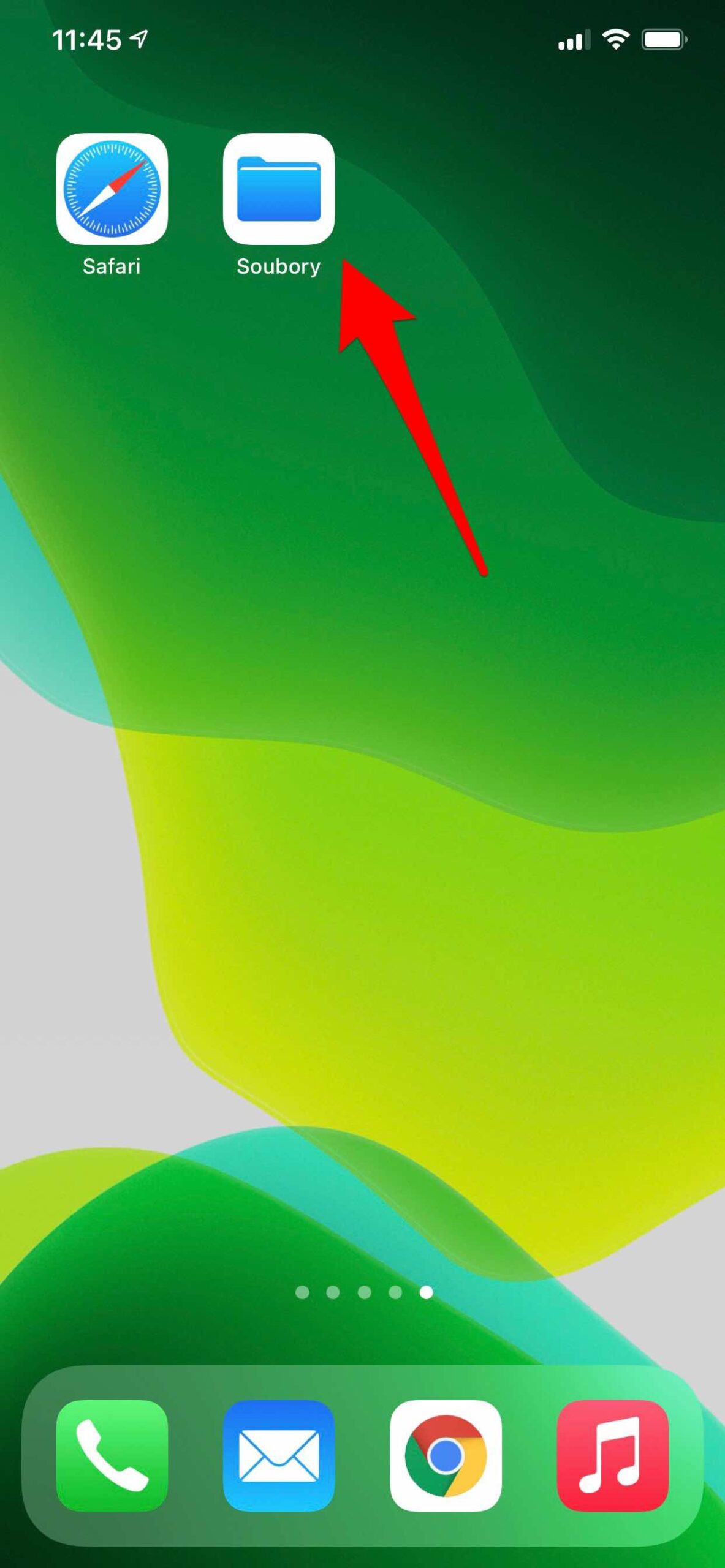
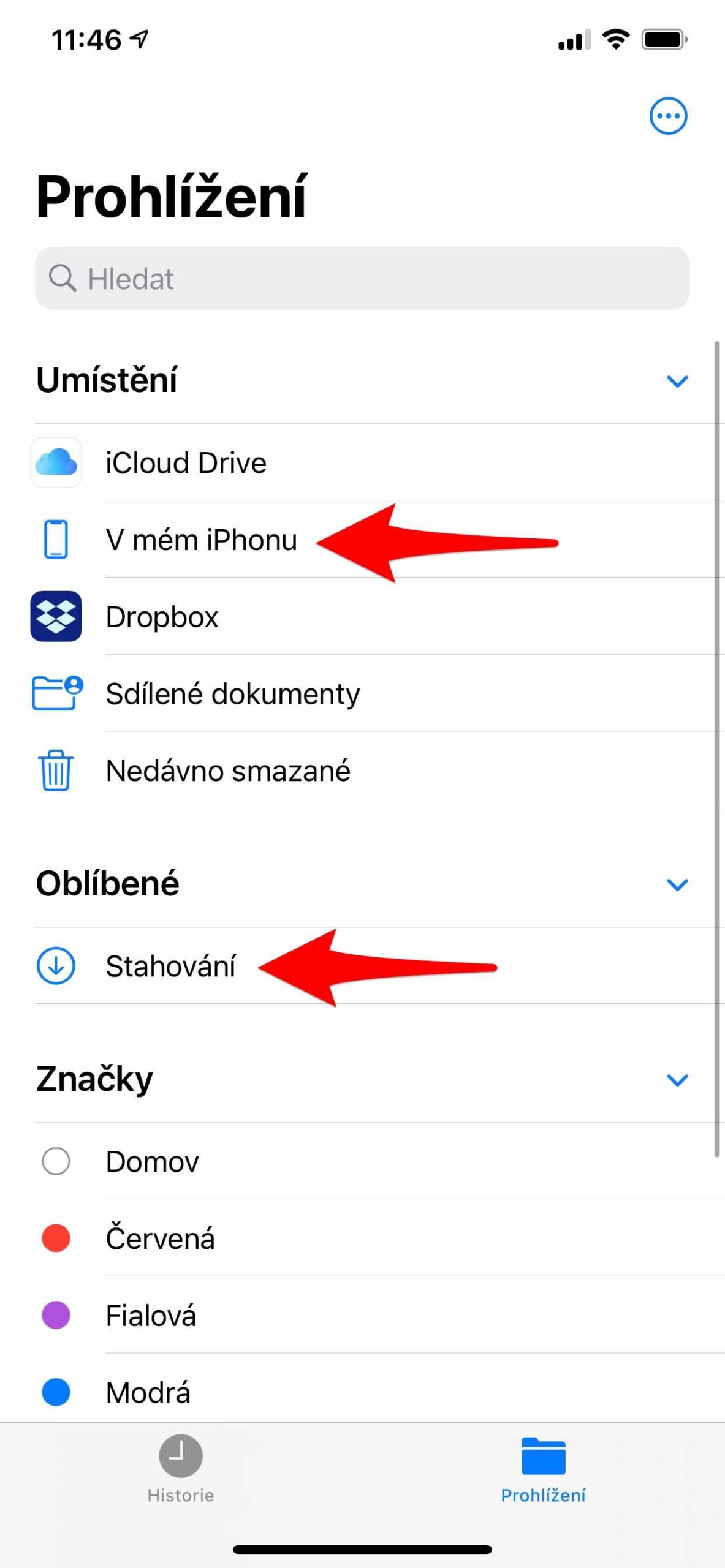
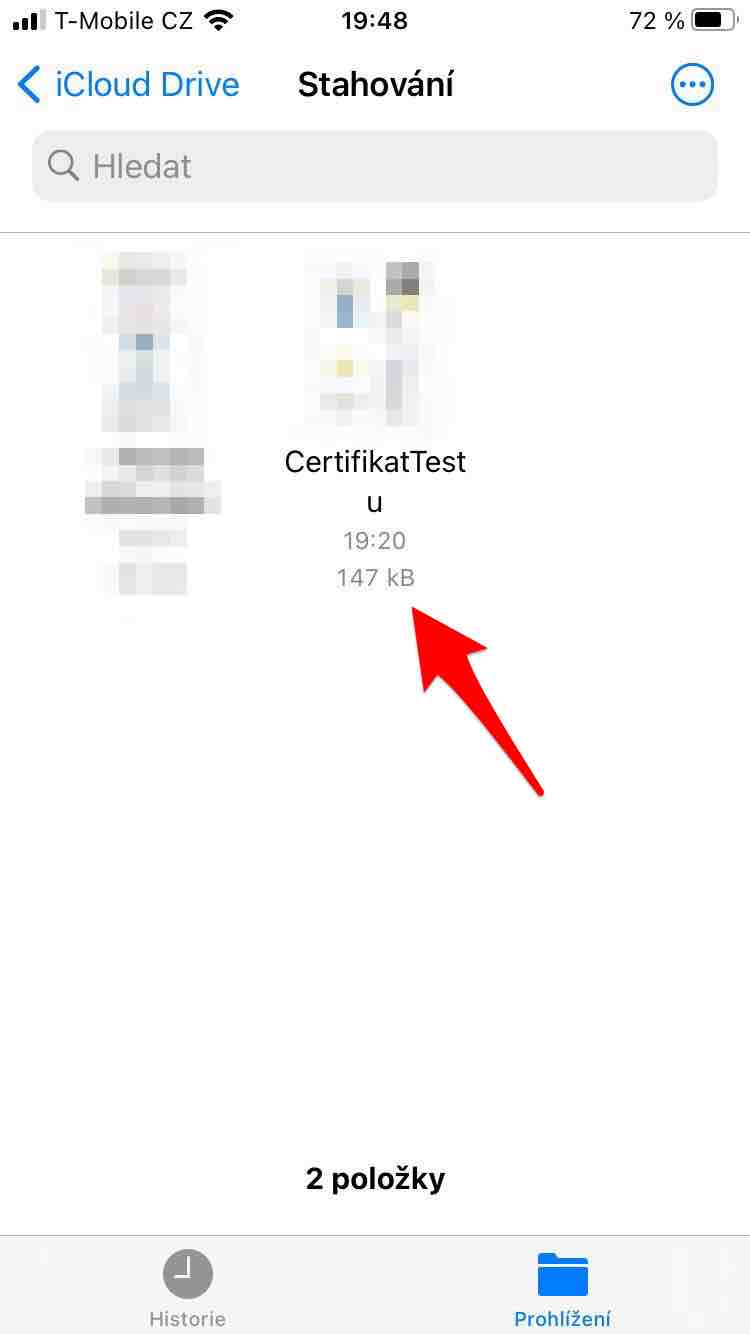
Малко сложно, не мислите ли? Какво ще кажете да направите екранна снимка на QR кода и да го запазите в снимките в албума на татко. Все още не ми е ясно защо вече няма приложение, в което това да се показва и автоматично се увеличава яркостта на телефона, за да е по-точно. Вече има много читатели на тези кодове, но няма пазител. Тук можете да видите проекта за интегриране на всички кодове на ЕС. https://github.com/eu-digital-green-certificates/dgc-testdata
… и използвайте прекия път за отваряне на файл, записан на работния плот 😉